Jak rozwiązać błąd 0x800f0985 w usłudze Windows Update
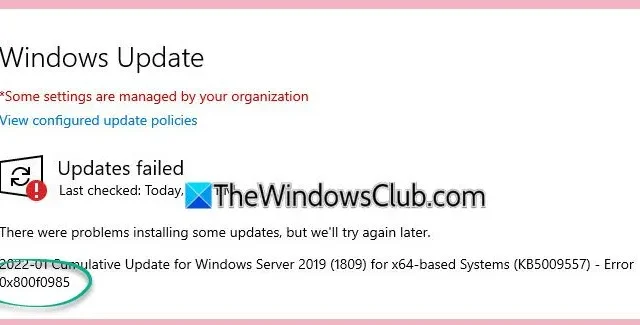
Jeśli podczas aktualizacji systemu Windows 10/11 lub Windows Server wystąpił kod błędu usługi Windows Update 0x800f0985 , poniższe czynności mogą pomóc w rozwiązaniu problemu.
Błąd instalacji: System Windows nie mógł zainstalować kolejnej aktualizacji z powodu kodu błędu 0x800F0985.
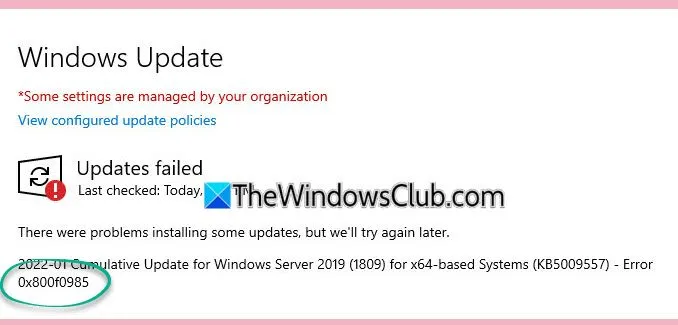
Rozwiązywanie błędu 0x800f0985 usługi Windows Update
Aby rozwiązać problem z kodem błędu usługi Windows Update 0x800f0985, należy rozważyć zastosowanie następujących rozwiązań:
- Skorzystaj z narzędzia do rozwiązywania problemów z usługą Windows Update
- Uruchom ponownie odpowiednie usługi Windows Update
- Zresetuj składniki usługi Windows Update
- Pobierz aktualizację ręcznie
1] Skorzystaj z narzędzia do rozwiązywania problemów z usługą Windows Update
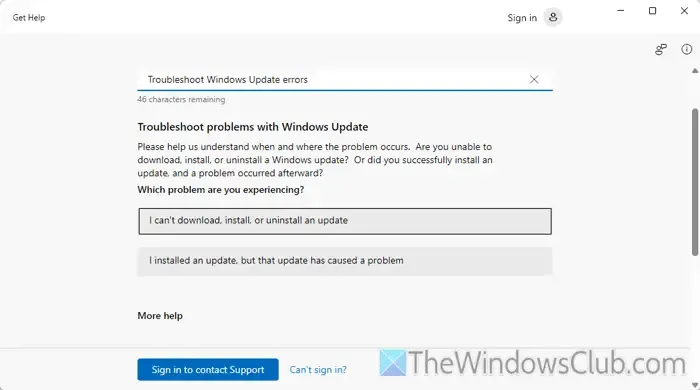
Aby uruchomić narzędzie do rozwiązywania problemów z usługą Windows Update, wykonaj następujące czynności, korzystając z aplikacji Uzyskaj pomoc:
- Wpisz „uzyskaj pomoc” w pasku wyszukiwania na pasku zadań i uruchom aplikację.
- Wyszukaj „narzędzie do rozwiązywania problemów z usługą Windows Update”.
- Wybierz odpowiedni wynik.
- Wybierz opcję Nie mogę pobrać, zainstalować ani odinstalować aktualizacji w aplikacji Uzyskaj pomoc.
- Postępuj zgodnie z instrukcjami wyświetlanymi na ekranie, dostosowanymi do Twojego konkretnego problemu.
Po wykonaniu tych czynności może być konieczne ponowne uruchomienie systemu.
2] Uruchom ponownie odpowiednie usługi Windows Update
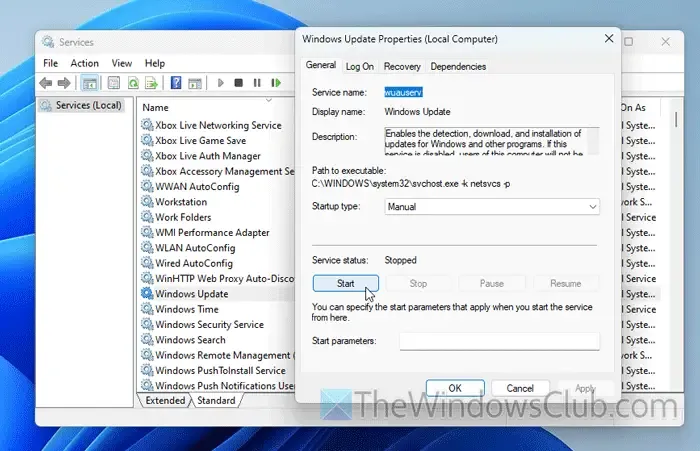
Usługi Windows Update można ponownie uruchomić za pomocą Menedżera usług lub wiersza poleceń. Aby to zrobić za pomocą wiersza poleceń, należy ponownie uruchomić usługę BITS (Background Intelligent Transfer Service) i inne odpowiednie usługi. Otwórz wiersz poleceń, wprowadź poniższe polecenia i naciśnij Enter po każdym wierszu:
net start bits
start netto wuauserv
uruchom net appidsvc
uruchom netto cryptsvc
Sprawdź, czy to rozwiąże problem.
3] Zresetuj składniki usługi Windows Update
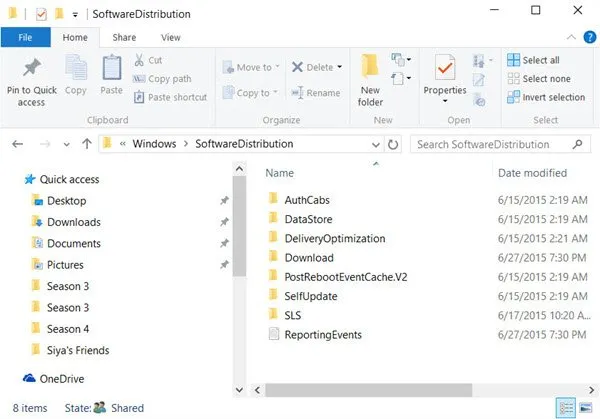
Komponenty powiązane z usługą Windows Update mogą zostać uszkodzone lub nieprawidłowo skonfigurowane. Aby je zresetować, musisz zatrzymać usługę Windows Update, usunąć pliki qmgr*.dat i usunąć foldery SoftwareDistribution i catroot2. Ponadto konieczne jest zresetowanie usługi BITS i ponowne zarejestrowanie niezbędnych plików DLL związanych z usługą Windows Update.
4] Pobierz aktualizację ręcznie
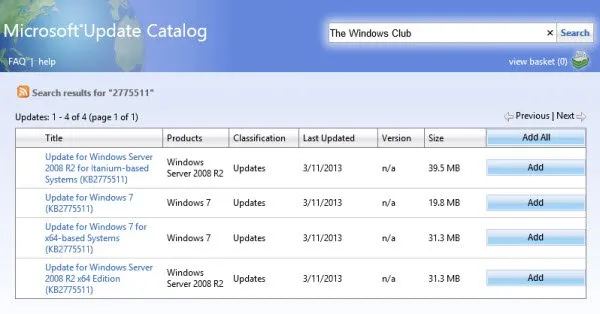
Jeśli nie możesz zainstalować aktualizacji automatycznie, możesz wybrać instalację ręczną. Odwiedź catalog.update.microsoft.com, wyszukaj wymaganą aktualizację i pobierz ją zgodnie z wersją i architekturą systemu Windows.
To tyle!
Zrozumienie błędu 0x80004005 usługi Windows Update
Kod błędu Windows Update 0x80004005 zazwyczaj oznacza uszkodzony pakiet aktualizacji. Może również wskazywać, że oprogramowanie antywirusowe blokuje proces aktualizacji lub że Edytor rejestru nie rozpoznaje prawidłowo aktualizacji jako prawidłowego pakietu. W takich przypadkach konieczne może być ponowne pobranie aktualizacji i tymczasowe wyłączenie oprogramowania antywirusowego.
Jak rozwiązać problem z kodem błędu 0x800f0922 informującym o nieudanych aktualizacjach w systemie Windows?
Aby poradzić sobie z kodem błędu 0x800f0922 w systemie Windows 11/10, zacznij od usunięcia folderu $WinREAgent. Jeśli to nie rozwiąże problemu, rozważ wyłączenie usługi VPN i uruchomienie narzędzia DISM. Ponadto pomocne może być użycie Kontrolera plików systemowych do skanowania i naprawy uszkodzonych plików systemowych.



Dodaj komentarz